
Test: Samsung 215TW
20 Apr 2006 | Rasmus Larsen
INDHOLDSFORTEGNELSE Specifikationer - De første indtryk - Strømforbrug - Forud for testen - Billedkvalitet - Responstid og spil - Betragtningsvinkler - Konklusion Indledning:
Samsung er på banen igen med en ny 21 tommer skærm. Det drejer sig denne gang om en widescreen model. Widescreen bliver mere og mere udbredte på markedet, men 215TW er ikke en helt ordinær widescreen skærm. Den byder nemlig på en række spændende features, som vi naturligvis også studerer her i testen. Af features er der f.eks. mulighed for avanceret PIP (Picture in Picture) og PAP (Picture and Picture) gennem indgange som S-video, komposit og ikke mindst komponent. Alle indgange tillader også, at man tilslutter stereolyden direkte fra DVD’en, så den kan afspilles gennem de integrerede højttalere i skærmen.
Panelstørrelse: 21" widescreen Opløsning: 1680x1050 Responstid: 8 ms (g2g) Overdrive: Kontrastforhold: 1000:1 Lysstyrke: 300 cd/m² Farveunderstøttelse: 16.7 Millioner farver Signal processering: 8 bit per farve Betragtningsvinkler (H/V): 178°/178° (kontrasttab 5:1) Dotpitch: 0.27 mm Panelnummer (Type): S-PVA (Samsung LTM210M2) Strømforbrug: 75 W Vægmontering: (VESA 100mm)
Størrelse (HxBxD): 49.0cm x 37.7cm x 21.9cm (med fod) Vægt 9 kg Justeringsmuligheder • Tilt (135°)
• Swivel (135°)
• Højde (10 cm)
• Pivot (Autopivot 90°)
Indbyggede højttalere: Indgange • VGA • DVI • Audio (type) • SCART • S-VHS • Komposit • Komponent • HDMI • Andet Medfølgende kabler • Strøm • VGA • DVI • Audio (phono) • USB upstream • S-VHS • HDMI Medfølgende software: Driver CD
Pixelgaranti: ISO 13406-2 Klasse 2 Diverse: Garantipapirer, Quick Start Guide, Manual på CD De første indtryk:
Samsung har gennem de seneste år brugt et standarddesign til de fleste af deres skærme over 20-21 tommer. På det seneste er man gået lidt væk fra det igen og det samme er tilfældet på 215TW. En plausibel forklaring kan være den tilføjede funktionalitet i form af højttalere og indgange, men det kan også være Samsung bare havde brug for nyskabelse.
Ikke desto mindre synes jeg dog, at designet er ændret til det positive.
Rammen er grå og kanten er stadig forholdsvis smal. De integrerede højttalere sidder i bunden under panelet og fylder ikke så meget i det overordnede layout. Helt til venstre på fronten sidder en udgang til høretelefoner.
Foden minder en smule om foden fra nogle af Samsungs andre serier, men jeg synes konstruktionen af foden på 215TW efterlader skærmen med et lidt mere komplet finish. Man har minimeret den grå yderste kant og prøvet at satse mere på de skarpe kanter frem for de afrundede.
Knapperne er utrolig lækre at betjene. De er først og fremmest godt integreret i rammen. Betjeningen er naturligvis mindst lige så afgørende og her er ikke mindst følingen med dem rigtig god. Det er let og trykke på dem og man fornemmer en god byggekvalitet.
Knapperne kan naturligvis bruges til at betjene OSD (On Screen Display). Uden at åbne OSD menuen er det dog også muligt at skifte source, aktiver PIP/PAP, skifte farveprofil og skrue op og ned for lyden. Man kan næsten ikke ønske sig mere.
De ergonomiske muligheder er absolut ikke blevet dårligere af, at man har bevæget sig væk fra det tidligere design, som f.eks. kan ses på 214T og 204Ts. Både højde- og tiltjustering er mulig. Under foden sidder en drejeskive, så man også let kan dreje skærmen. Hvis man hæver skærmen en smule er det ydermere muligt at sætte billedet i pivot – altså vende det 90 grader.
Inputstikkene blev kort omtalt i introduktionen, men lad os prøve at give dem en mere fyldestgørende introduktion. Først og fremmest er det muligt at tilslutte skærmen vha. D-SUB og DVI. Dette gøres i bunden af rammen. I bunden af rammen kan man også tilslutte de 3 kabler til komponent video og to yderligere for lyden hertil.
Hvis man tværtimod ønsker s-video eller komposit tilslutning gøres det i venstre side af rammen. Positivt er det også, at kablerne stadig kan skjules bag rammen, da de ikke sidder helt yderst på rammen.
OSD menuen er også god. Den minder om Samsungs tidligere OSD systemer – bare uden så mange farver. Man har mulighed for at indstille de mest almindelige parametre, herunder brightness, kontrast og RGB værdierne. Det er muligt at vælge fra 4 farvetemperaturer; normal, cool, warm og custom. Herudover kan der aktiveres 6 MagicBright farveprofiler; custom, text, internet, game, sports og movie.
PIP og PAP styringen kan også betjenes i OSD og det er utrolig let og overskueligt. Der er mange muligheder. Man kan eksempelvis vælge to PIP størrelser og to PAP størrelser. PIP vinduet kan placeres i alle fire hjørner. PAP vinduet kan enten strækkes vertikalt eller vises med sorte bjælker i top og bund.
Nu hvor vi er ved sorte bjælker, så er det også muligt at indstille billedet til at være enten widescreen eller 4:3. Det har sin fordel i spil eller film der ikke afvikles i widescreen. Det omtales nærmere i responstidsafsnittet.Forud for testen:
Bemærk at skærmen gennem testen, testes der med DVI tilslutning. Grafikkortet er et Radeon 9800 Pro.
Skærmen vil blive testet og vurderet ud fra hjælpeværktøjet her på siden, som nu er blevet udviklet til at erstatte mange af de funktioner, som man finder i andre skærmtestprogrammer. Herefter testes den i praksis i alt lige fra tekstbehandling til hurtige spil.Farver, kontrastforhold og lysfordeling:
Som udgangspunkt er billedet rigtig flot. Hvid er en smule ude af balance i forhold til de lidt mørkere gråtoner, men det er ikke kritisk. Der er naturligvis nogle farveafvigelser, men i praksis er de ikke lige så synlige, som på de gængse TN paneler.
Der er lidt problemer med enkelte pastelfarver, og så er der en smule problemer med en trinvis gradient fra sort til hvid. Nogle af gråtonerne har lidt farveskær, men det håber vi naturligvis på at kunne kalibrere væk.
Jeg har målt skærmen ”out-of-box” her:
For de nye opsummerer jeg, hvordan man skal forholde sig til grafen:
Det første tal ud fra hver linje i venstre side angiver det man kalder delta værdien. Hvis du ikke kan huske hvad det er fra din fysikundervisning på gymnasiet eller folkeskolen, så er delta en forskel mellem to ting. Delta i dette tilfælde er altså forskellen mellem den viste farve på skærmen og den ønskede farve på skærmen (fra grafikkortet eller anden kilde).
Der er ganske rigtigt lidt problemer i gråtonerne og det var egentlig det jeg fandt mest tydeligt i praksis. Der er også afvigelser for pastelfarverne, men den praktiske oplevelse var ikke lige så kritisk, som grafen muligvis angiver.
Gamma’en blev målt til 2,0 og vi sigter efter 2,2. Afvigelsen ses primært på hvid, ligesom jeg angav i starten. Det er højest sandsynligt blot et spørgsmål om en lille finjustering af kontrast i OSD, men man kunne muligvis have ønsket sig mulighed for at indstille gamma
Lysstyrken (brightness) er målt til 280 cd/m2. Det er nok en smule for højt til tekstbrug og internet surfing, men til multimediabrug er det et fint udgangspunkt.
MagicBright systemet gør det let at skifte mellem profiler alt efter hvad man bruger skærmen til. Profilerne er også fint indstillet, om end der stadig er plads til forbedringer. Text profilen er eksempelvis afdæmpet, så den også passer til arbejde i lidt mørkere omgivelser.
Sort blev før indstilling målt til 0,3 cd/m2. Det er et fint resultat og betyder, at det reelle kontrastforhold før kalibrering er 280/0,3 = 933:1 (+/- 110) – altså tæt på det specificerede. En sort gengivelse på 0,3 cd/m2 er for resten et flot resultat for så høj en lysstyrke. Ved at reducere lysstyrken til et mere allroundniveau, hvilket også gør det mere behageligt for øjnene at sidde foran skærmen i lang tid, er jeg ret sikker på, at sort kan forbedres endnu mere. Det ser vi nærmere på efter kalibreringen.
For nu bevæger vi os nemlig videre til justering af skærmens billede:
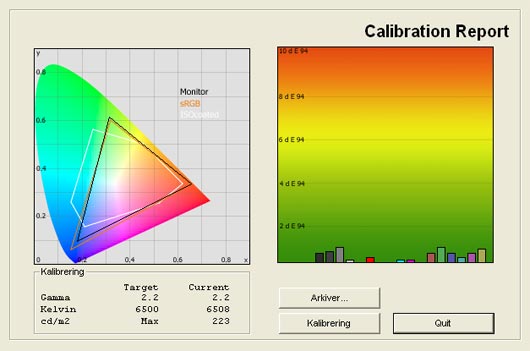
Kalibreringen forløb faktisk ret let. Kontrasten blev sænket nogle få skridt for at forbedre gammaforløbet. De tre grundfarver hævede jeg kun mellem 2-4 skridt hver. Umiddelbart herefter kunne man opnå en hel del forbedringer. Alle værdier er under en deltaværdi på 1, hvilket er utrolig flot og det er absolut et af de bedste resultater jeg endnu har set.
Yderst positivt er det også at justering af farverne forløb så let. Med lidt erfaring og uden redskaber kan man relativt let forbedre skærmens gengivelse til et rigtig fornuftigt resultat.
Jeg lod brightness forblive lige lidt over 200 cd/m2 eller mere præcist på 223 cd/m2. Det er lige omkring 70 procent i OSD.
Ved en brightness på 200 cd/m2 målte jeg gengivelsen af sort til at være 0,2 cd/m2, hvilket ydermere er et flot resultat. Det giver et reelt kontrastforhold på 223/0,2 = 1115:1 (+/- 180).
Som noget nyt i Flatpanels tests introducerer jeg nogle overskuelige tabeller. Dette er den første, som angiver kontrastforholdet før og efter indstilling:
| Out-of-Box | Efter kalibrering | |
| Sortniveau | 0,3 cd/m2 | 0,2 cd/m2 |
| Brightness (lysstyrke) | 280 cd/m2 | 223 cd/m2 |
| Kontrastforhold | 933:1 | 1115:1 |
Kontrastforhold angivet med en usikkerhed på +/- 150
I praksis er gengiver skærmen et flot billede. Kontrasten er god og der kan skelnes gråtoneskridt på 1-2 procent på forsiden af monitorTest.
Glidende gradienter gengives også godt og der er ingen synlige stregdannelser eller dithering mønstre.
Der har på det seneste været forlydender om, at 19 tommer Overdrive baserede PVA og P-MVA paneler har gjort brug af en ditheringmetode for at opnå de fulde 8-bit farver. Dette er højest sandsynligt foranlediget af TN panelernes popularitet, specielt til spilbrug. Derfor har man højest sandsynligt også valgt at reducere farvemængden på paneler i mainstream segmentet for PVA og P-MVA - altså 19 tommer segmentet. Dette kan dels reducere omkostningerne, dels gøre skærmenes responstid hurtigere.
Det gælder dog tilsyneladende kun på paneler op til 19 tommer. Samsung 215TW lider nemlig ikke af samme visuelle sideeffekter, som skærme baseret på de nye PVA og P-MVA paneler i 19 tommer. Det giver også anledning til at tro, at alle 20+ tommer VA paneler fortsat er ægte 8-bit paneler.
Homogeniteten af lyset på panelet er god. Jeg har taget et billede herunder:
Som du kan se slipper der stort set intet lys igennem. Der var en et minimalt gennemskær i hjørnerne, men det blev aldrig irriterende i praksis. Et flot resultat.
Panelet har ingen pixelfejl.
Funktionalitet:
Samsung 215TW har en række features i form af PIP (Picture in Picture), PBP (Picture by Picture) og en del inputstik. Jeg har derfor valgt at omtale disse i et separat afsnit.
215TW har først og fremmest en række interessante input. Udover DVI og D-SUB indgangen, som kan findes på mange andre skærme, har 215TW også 1 komponent, 1 komposit og 1 s-video indgang. Lyden for komponentbilleddelen tilsluttes under skærmens ramme, mens lyden for s-video og komposit tilsluttes i venstre side af rammen.
PIP og PBP delen fungerer godt. PIP billedet kan indstilles til to forskellige størrelser og placeres i alle fire hjørner. Man kan vælge om lyden skal gengives for inputkilden eller fra computeren (hvor stikket tilsluttes lydkortet i computeren).
PBP delen fungerer også godt, men den er ikke lige så anvendelig i praksis. Billedet fra computeren bliver først og fremmest ret sammenpresset fordi man ikke kan indstille det til en korrekt opløsning. Hvis man ændrer opløsningen, mens man kører PBP, bliver filmen forvrænget. Man skal i stedet indstille opløsning før man aktivere PBP – så er der nemlig ingen problemer.
PBP kan indstilles på to måder. Enten hvor det strækkes helt til top og bund eller hvor der kommer sorte bjælker i top og bund.
Man kan også vælge at få billedet fra enten komponent, komposit eller s-video vist i fuld skærm. Man har dog ikke mulighed for at få computerbilledet vist i det mindre PIP billede.
Hvad angår billedkvaliteten, så lad lægge det ud sådan her: den er utrolig afhængig af mange faktorer.
Komposittilslutninger har aldrig været noget at råbe hurra for. S-video har gjort det en smule bedre, mens der ikke bør herske tvivl om at komponent er det bedste alternativ blandt de tre. Det afhænger dog også i høj grad af kablet og det må man endelig huske på, hvis man har ønsker om at bruge denne funktion i praksis.
Jeg prøvede for sjov skyld med forskellige kabler af forskellige kvalitet idet jeg efterhånden har utrolig mange liggende. Forskellen er ret markant i praksis, men jeg anbefaler alligevel, at man som minimum gør brug af s-video indgangen og ellers komponent indgangen.
Billedkvaliteten kan godt blive relativt god og den er betydelig bedre end f.eks. det jeg har oplevet på Dells skærme, som har tilsvarende features. Der er ingen problemer i at køre fuld skærm og her er billedet også forholdsvis nuanceret. Vi snakker ikke samme kvalitet som på gode fladskærms-Tv, men til det mangler der naturligvis også en række interne kredsløb.
Der er lidt problemer med overmætning af den røde farve og balancen mellem sort og hvid er ikke helt perfekt (gamma). Skaleringen kan godt være bedre, men resultatet er helt sikkert til mere end bare godkendt og funktionerne er fuldt ud anvendelige.
Det er desuden muligt at angive overordnede farveindstillinger for inputsignalerne, så de er uafhængige af farveindstillingerne på computerbilledet. En rigtig lækker og kærkommen del af PIP og PBP funktionaliteten, som Samsung skal have stor ros for.
Lyden kan godt bruges til filmgengivelse, men til mere nuanceret musik eller oplevelsen af gode film anbefaler jeg separate højttalere. Ved pitch lyde kan man høre forvrængninger og der mangler bas. Der skabes en lidt tom og falsk bas vha. diskanten, men den er ikke så overbevisende.
Responstid og spil:
Responstiden varierer ikke så meget fra andre 8 ms (g2g) PVA eller MVA paneler. Der kan stadig registreres en smule slør i hurtige spil, dog uden at det bliver virkelig kritisk. De fleste spil er fuldt ud spilbare, men der er stadig lidt vej op til de allerhurtigste skærme på markedet. Hvis man skal sammenligne den med de første generationer af de nye PVA paneler med Overdrive, er der sket en smule forbedringer. Overdrive sløret er reduceret en del, men det kan stadig anes i stresstest. Jeg fandt det dog aldrig virkelig generende i praksis.
De mest almindelige spil afvikles fint og selv de lidt hurtigere spil afvikles med en fin præcision. Hvis man ikke er voldsom pernitten på dette punkt bliver det aldrig et problem og til casual gaming er skærmen udmærket.
Man får naturligvis mest nydelse ud af widescreen spil, men der er til gengæld en smart feature indbygget i 215TW. Hvis spillet ikke giver mulighed for at vælge en widescreen opløsning, kan man ændre formatet til 4:3, så man får sorte bjælker i højre og venstre side i stedet for at strække billedet på skærmen. De fungerer fint og funktionen savnes på flere andre widescreen monitors.
Film og betragtningsvinkler:
Film gengives fint. Kontrastforholdet er overbevisende og der er ikke gennemskær i de sorte bjælker i top og bund. Der er ingen problemer med responstiden og hurtige scener gengives kun med minimalt slørede momenter.
Efter introduktionen af S-PVA panelerne hævede Samsung standarden for betragtningsvinklerne på PVA panelerne en del. De er stadig ikke helt på højde med de bedste S-IPS paneler, men forskellen er ikke så stor, og i mange tilfælde slet ikke af betydning i praksis.
Som jeg tidligere har angivet, så kan nuanceringen af billedet på PVA paneltypen faktisk være en smule bedre fra vinkler på 4-5 grader end lige fra pga. opbygningen af cellerne.. Det er stadig tilfældet på S-PVA paneler, men det har ikke den helt store reelle betydning.
Fra vinkler mister man fortrinsvis en smule kontrast, men ikke en så stor mængde. Jeg har taget nogle billeder af betragtningsvinklerne herunder:
Konklusion:
Samsung 215TW er en virkelig lækker skærm på rigtig mange punkter. Farvegengivelsen er fin out-of-box, og det kræver kun meget lidt indstilling at få den virkelig god. Sort gengives med en rigtig god dybde og kontrasten er derved høj.
Betragtningsvinklerne for de nye S-PVA paneler er rigtig gode og forfaldet i billedet er kun minimalt. Homogeniteten af baggrundsbelysningen er også god, og det er en stor fordel.
Hvad angår funktionalitet, er 215TW noget for sig selv. Der er input til DVI, D-SUB, komponent, komposit og s-video. PIP og PBP kan let tilgås og fungerer godt. Der er tilmed mulighed for at lave indstillinger på inputsignal, så det er anderledes end det for computersignalet – en virkelig lækker feature.
Man kunne måske have ønsket sig en god tv-tuner også, men det øger naturligvis også den endelige pris.
Højttalerne er ikke de bedste jeg har hørt spille og der kan man godt arbejde lidt videre.
Responstiden er tilstrækkelig til de fleste mellemhurtige spil, men de mest hardcore gamere vil nok spotte en vis tendens til slør. Det er ikke kritisk og hvis du ikke er tilbøjelig til at lade dig irritere af slør i almindelighed, så vil du sikkert heller ikke have et problem med at spille på 215TW.
Som noget nyt introducerer jeg en overskuelig tabel til at opridse de væsentligste fordele og ulemper ved skærmen. Denne tabel vil også være med i fremtidige tests:
| Positiv | Negativ | Målgruppe |
| Farvegengivelse | Responstid stadig ikke perfekt | Allround-brugeren |
| Sortniveau | Højttalernes gengivelse af lyd | Filmentusiasten |
| Ergonomi og design | Amatør-grafikeren | |
| Mange inputmuligheder | ||
| Gode muligheder for PIP og PBP |
---
Har du har konkrete spørgsmål eller tilføjelser henvises du til denne tråd i forummet, hvor skærmen kan diskuteres: http://www.flatpanels.dk/flatforum/viewtopic.php?p=4971
Flere anmeldelser
Test: 98" TCL C805 (MQLED80)
Inkl. sammenligning med 98" P745, X955 og laser-projektor
Test: Sony A95L (QD-OLED)
2023 QD-OLED og ny chip-platform. Kan A95L igen tage tronen?
Test: Apple HomePod (2nd Gen) som TV-højttalere
Et sæt HomePod er blevet et alternativ til soundbaren













